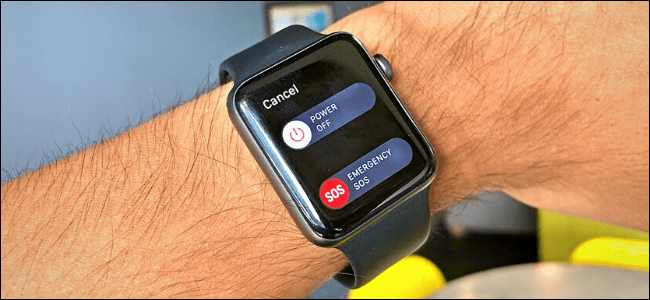في الوقت الحاضر، يعد محتوى الفيديو ذا أهمية قصوى، فلا يهم منصة البث التي تستهلك مقاطع الفيديو منها بل يهم التنسيق الذي يتم تشغيلها به، ولهذا السبب ستتعلم اليوم كيفية تنزيل وتثبيت برامج ترميز الفيديو Hevc وAV1 في Windo ws 10.
من المهم أن تتعلم هذا لأنه على الرغم من أن التنسيقات الموجودة اليوم ليست سيئة على الإطلاق، إلا أن التقدم التكنولوجي وظهور برامج أفضل تحل محل البرامج الموجودة على المدى الطويل، وهذا هو الحال، على سبيل المثال، AV1 شكل.
قم بتنزيل وتثبيت برامج ترميز الفيديو Hevc وAV1 في نظام التشغيل Windows 10
لكي نتحدث بشكل صحيح عن كيفية تنزيل وتثبيت برامج ترميز الفيديو Hevc وAV1 في نظام التشغيل Windows 10 ، يجب علينا أولاً أن نقول ما هي.
كلاهما في الأساس عبارة عن معايير لترميز الفيديو، والتي تعمل، بمجرد تثبيتها، على توفير جودة أفضل لمقاطع الفيديو. شيء مثل تغيير جودة مقاطع الفيديو على YouTube في لحظة.
في حالة Hevc، فهو المستخدم حاليًا لتشغيل مقاطع فيديو بدقة 4K UHD على نظام التشغيل Windows (بالطبع إذا تم ترميز الفيديو بهذا التنسيق). يشير الاختصار الذي يمثله إلى ترميز الفيديو عالي الكفاءة، والذي يُترجم إلى معيار ترميز الفيديو عالي الكفاءة.
يعد هذا أمرًا جيدًا جدًا لأنه يسمح بتشغيل مقطع فيديو بجودة عالية ولكن بنفس معدل البيانات. علاوة على ذلك، فإن ضغط مقطع فيديو أو فيلم بهذا التنسيق يشغل مساحة أقل بكثير من سابقتها H.264 (النصف تقريبًا).
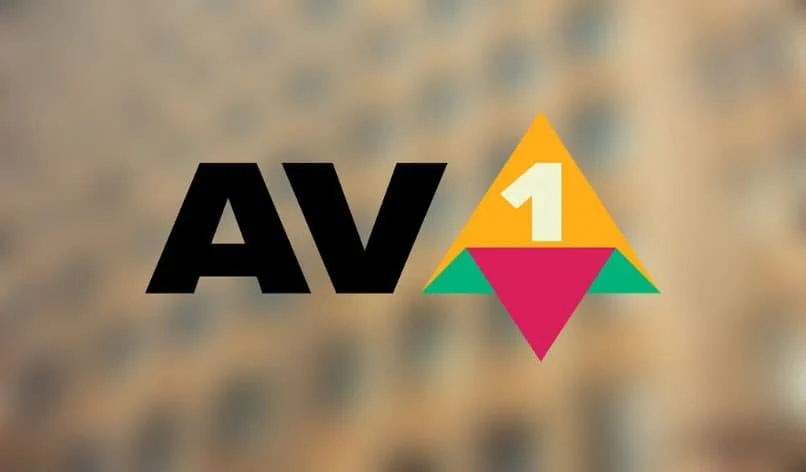
كما أنه يتمتع بميزة أنه نظرًا لدعم Windows 10 الأصلي ، فسيتم فك تشفيره بواسطة الجهاز في وقت التشغيل، مما يستهلك أقل قدر من الموارد.
كيف يتم تثبيته؟حسنا، هنا يأتي عيبه الوحيد: لتتمكن من تنزيله، عليك التسجيل في متجر Microsoft وشرائه مقابل 0.99 يورو. بمجرد الحصول عليه، كل ما عليك فعله هو تثبيته (وهو عبارة عن مكون إضافي)، والبدء في استخدامه، بالطبع، في مقاطع الفيديو التي تدعم هذا التنسيق.
تنزيل وتثبيت AV1
في الختام، تعلم كيفية تنزيل وتثبيت برامج ترميز الفيديو Hevc وAV1 في نظام التشغيل Windows 10، بالطبع ما زلنا بحاجة إلى التحدث عن Av1.
تحقق من سرعة الإنترنت من خلال اختبار سرعة WiFi لتجنب المشكلات أثناء عملية التنزيل والتثبيت.
للحصول عليه، يجب عليك أيضًا الانتقال إلى متجر Microsoft وفي محرك البحث. ما عليك سوى إدخاله بالاسم. انقر فوق “Get” وهذا كل شيء. ثم عليك فقط تثبيته مثل أي مكون إضافي.
يجب توضيح أنه في نفس قسم AV1 في متجر Microsoft يشير إلى أن هذا إصدار تجريبي. ولذلك، لا تزال تحدث أخطاء عند تشغيله. ومع ذلك، فإن هذا لا ينتقص من مزاياه.
إنه مفتوح المصدر ولأنه متاح بالفعل مباشرة من المتجر، فهو متوافق مع أدوات نظام Windows 10. بالإضافة إلى ذلك، أيضًا مع Mozilla وChrome (من المخطط تقديمه إلى YouTube).

يصل معدل ضغطه إلى 40% مع فقدان أقل لجودة الصورة مما يجعله متفوقًا على Hevc. وهذا بدوره يحظى بدعم شركات مثل Facebook وChrome وFirefox وGoogle وغيرها. لذا من المتوقع أن يصبح تنسيق الفيديو في المستقبل.
في الختام، لا بد من القول أنه يمكنك تنزيل وتثبيت برامج ترميز الفيديو Hevc وAV1 في نظام التشغيل Windows 10 في نفس الوقت، واختبار نفسك أيهما أفضل بالنسبة لك. لأنه على الرغم من أن AV1 يتشكل ليكون أفضل، إلا أنه لا يزال كذلك. قيد التطوير لذلك لم يتم تجاوز Hevc بعد. جربهما معًا، واستمتع بهما، وبالطبع قد يفوز الأفضل.